下面由WordPress教程栏目给大家介绍为WordPress后台管理界面添加新的配色的方法,希望对需要的朋友有所帮助!

从WordPress 3.8版开始,后台管理界面采用流行的扁平化UI设计,后台--用户--我的个人资料页面,默认提供了八种管理界面配色方案供用户选择,但选来选去总是觉得不符合自己的心意,万能的WordPress也考虑到了这点,已为我们预设了添加自定义配色的函数。
该函数位于/wp-includes/general-template.php文件第3839行:
Allows a plugin to register a new admin colour scheme. For example: wp_admin_css_color( 'classic', __( 'Classic' ), admin_url( "css/colors-classic.css" ), array( '#07273E', '#14568A', '#D54E21', '#2683AE' ) );
有了现成的函数下面就好办了。
第一步,在当前主题中新建名称为css文件夹,复制一份wordpress\wp-admin\css\colors目录任意文件夹中的colors.css到这个css文件夹中。
第二步,将下面的代码添加到当前主题functions.php中:
// 添加后台配色 wp_admin_css_color( 'my_css', __( '新的配色' ), // 文字可以修改 get_template_directory_uri() . '/css/colors.css', array( '#21252e', '#2f3541', '#3078ab', '#3690cf' ), array( 'base' => '#e5f8ff', 'focus' => '#fff', 'current' => '#fff' ) );
第三步,修改colors.css中的颜色值,为你喜欢的即可。
需要注意的是,在修改样式过程中,要随时清空浏览器缓存才能看到修改的效果。
以此类推,可以添加多个自定义配色方案。
利用上面的方法理论上可以修改后台任意样式,包括通过display: none隐藏一些不需要的功能等。
添加后的效果:
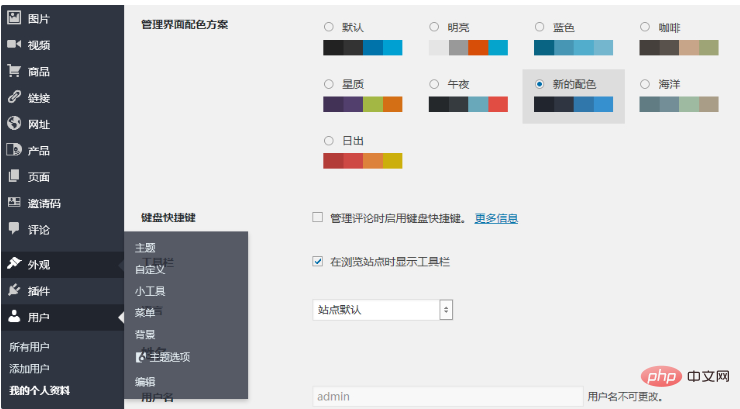
以上是如何为WordPress后台管理界面添加新的配色的详细内容。更多信息请关注PHP中文网其他相关文章!
 WordPress适合创建投资组合网站吗?Apr 26, 2025 am 12:05 AM
WordPress适合创建投资组合网站吗?Apr 26, 2025 am 12:05 AM是的,wordpressisisexcellentforcortingaportfoliowebsite.1)itoffersnumeroversnumeroverportfolio-spificthemeslike'astra'astra'astra'astra'astra'astra'astra'astra'astra'elementor'Enelementor'enableIntiviveSiveSign,Thoughtemanycanslowthesite.3)
 使用WordPress而不是从头开始编码网站的优点是什么?Apr 25, 2025 am 12:16 AM
使用WordPress而不是从头开始编码网站的优点是什么?Apr 25, 2025 am 12:16 AMWordPressisadvantageousovercodingawebsitefromscratchdueto:1)easeofuseandfasterdevelopment,2)flexibilityandscalability,3)strongcommunitysupport,4)built-inSEOandmarketingtools,5)cost-effectiveness,and6)regularsecurityupdates.Thesefeaturesallowforquicke
 是什么使WordPress成为内容管理系统?Apr 24, 2025 pm 05:25 PM
是什么使WordPress成为内容管理系统?Apr 24, 2025 pm 05:25 PMWordPressIsAcmsDuetoItseAsofuse,自定义,USERMANAMECTION,SEO和COMMUNITYSUPPORT.1)ITSIMPLIFIESCONTENTMANGAMEWITHANINTUISIDERFEEFFECE.2)提供extentensiveCustomizationThroughThroughTheMesandPlugins.3)supportrobustuserrolesandplugins.4)supportrobustuserrolesandpermissions.4)增强
 wordpress怎么加评论框Apr 20, 2025 pm 12:15 PM
wordpress怎么加评论框Apr 20, 2025 pm 12:15 PM在 WordPress 网站上启用评论功能,可以为访客提供参与讨论和分享反馈的平台。为此,请按照以下步骤操作:启用评论:在仪表盘中,导航至“设置”>“讨论”,并选中“允许评论”复选框。创建评论表单:在编辑器中,单击“添加块”并搜索“评论”块,将其添加到内容中。自定义评论表单:通过设置标题、标签、占位符和按钮文本来定制评论块。保存更改:单击“更新”以保存评论框并将其添加到页面或文章中。
 wordpress怎么复制子站Apr 20, 2025 pm 12:12 PM
wordpress怎么复制子站Apr 20, 2025 pm 12:12 PM如何复制 WordPress 子站?步骤:在主站创建子站。在主站克隆子站。将克隆导入目标位置。更新域名(可选)。分开插件和主题。
 wordpress怎么写页头Apr 20, 2025 pm 12:09 PM
wordpress怎么写页头Apr 20, 2025 pm 12:09 PM在WordPress中创建自定义页头的步骤如下:编辑主题文件“header.php”。添加您的网站名称和描述。创建导航菜单。添加搜索栏。保存更改并查看您的自定义页头。
 wordpress评论怎么显示Apr 20, 2025 pm 12:06 PM
wordpress评论怎么显示Apr 20, 2025 pm 12:06 PMWordPress 网站中启用评论功能:1. 登录管理面板,转到 "设置"-"讨论",勾选 "允许评论";2. 选择显示评论的位置;3. 自定义评论表单;4. 管理评论,批准、拒绝或删除;5. 使用 <?php comments_template(); ?> 标签显示评论;6. 启用嵌套评论;7. 调整评论外形;8. 使用插件和验证码防止垃圾评论;9. 鼓励用户使用 Gravatar 头像;10. 创建评论指
 wordpress怎么上传源码Apr 20, 2025 pm 12:03 PM
wordpress怎么上传源码Apr 20, 2025 pm 12:03 PM可以通过 WordPress 安装 FTP 插件,配置 FTP 连接,然后使用文件管理器上传源码。步骤包括:安装 FTP 插件、配置连接、浏览上传位置、上传文件、检查上传成功。


热AI工具

Undresser.AI Undress
人工智能驱动的应用程序,用于创建逼真的裸体照片

AI Clothes Remover
用于从照片中去除衣服的在线人工智能工具。

Undress AI Tool
免费脱衣服图片

Clothoff.io
AI脱衣机

Video Face Swap
使用我们完全免费的人工智能换脸工具轻松在任何视频中换脸!

热门文章

热工具

DVWA
Damn Vulnerable Web App (DVWA) 是一个PHP/MySQL的Web应用程序,非常容易受到攻击。它的主要目标是成为安全专业人员在合法环境中测试自己的技能和工具的辅助工具,帮助Web开发人员更好地理解保护Web应用程序的过程,并帮助教师/学生在课堂环境中教授/学习Web应用程序安全。DVWA的目标是通过简单直接的界面练习一些最常见的Web漏洞,难度各不相同。请注意,该软件中

WebStorm Mac版
好用的JavaScript开发工具

Atom编辑器mac版下载
最流行的的开源编辑器

EditPlus 中文破解版
体积小,语法高亮,不支持代码提示功能

MinGW - 适用于 Windows 的极简 GNU
这个项目正在迁移到osdn.net/projects/mingw的过程中,你可以继续在那里关注我们。MinGW:GNU编译器集合(GCC)的本地Windows移植版本,可自由分发的导入库和用于构建本地Windows应用程序的头文件;包括对MSVC运行时的扩展,以支持C99功能。MinGW的所有软件都可以在64位Windows平台上运行。





